Noņem WanaCrypt0r vīrusu (Noņemšānas gids) - Jun 2017 atjaunināšana
WanaCrypt0r vīrusa dzēšanas instrukcija
Kas ir WanaCrypt0r izspiedējvīruss?
WanaCrypt0r izraisa paniku pasaules veselības aizsardzības un telekomunikāciju organizācijās
WanaCrypt0r vīruss ļaunprogrammatūra ir tā saucamais izspiedējvīruss, kurš ātri izplatās pa personālajiem datoriem un korporatīvajiem tīkliem visā pasaulē , šifrējot datorus un pieprasot naudu par to atkopšanu. Pētījumi rāda, ka izspiedējvīruss ceļo ar dažādiem nosaukumiem, tostarp, WanaCrypt0r 2.0, WannaCryptor, Wana Decrypt0r, WannaCry vai vienkārši WCry. Tiklīdz iekļuvis inficētajā sistēmā, parazīts sāk šifrēt simtiem failu, izmantojot AES un RSA šifrus , kas padara apstrādātos datus neizlasāmus un nepieejamus upuriem. Bez tam ietekmētie faili ir arī papildināti ar .wncry, .wncrytt, .wcry vai .wncryt paplašinājumiem. Izspiedējvīrusa uzbrukums beidzas ar darbvirsmas fona nomaiņu un @[email protected] loga atvēršanu, kurā informē upurus par nelabvēlīgu situāciju, kāda pašlaik ir to datoros un apšaubāmu priekšlikumu, kā to labot. Šīs logs darbojas kā izpirkuma paziņojums, un izspiedēji to izmanto, lai nosūtītu savus pieprasījumus. Konkrēti šantāžisti grib, lai upuri samaksā 6000 dolārus bitokoinos 3 dienu laikā pēc sistēmas inficēšanas un draud, ka summa divkāršosies, ja darījums netiks veikts laikā. 7 dienas pēc šifrēšanas ir kritiskas, jo pēc šī laika failus vairs nav iespējams atšifrēt. Tajā pašā laikā hakeri runā par bezmaksas pasākumiem, ko tie uzsāks, lai ļautu „trūcīgiem” upuriem atgūt savus failus par brīvu. Mēs nevaram būt pārliecināti, vai izspiedējvīrusu izstrādātāji patiešām vēlas būt Labie Samarieši pēc tam, kad tie jau ir pārvērtuši upuru failus par atkritumiem, vai tas ir vēl viens no to ļaunajiem veidiem, lai pavedinātu lietotājus turēt izspiedējvīrusu savos datoros pusgadu, kas potenciāli rezultējas kā lielāki sistēmas bojājumi un vairāk šifrētu failu. WanaCrypt0r noņemšana ir vienīgais veids, kā šim izspiedējvīrusam dot atbildes triecienu, lai gan tikai ļaunprātīgā vīrusa komponentu noņemšana netuvinās pilnīgai sistēmas atkopšanai. Jūs atbrīvosieties no ļaunprogrammatūras, vienīgi noņemšanas procesā izmantojot profesionālus rīkus, piemēram, FortectIntego.
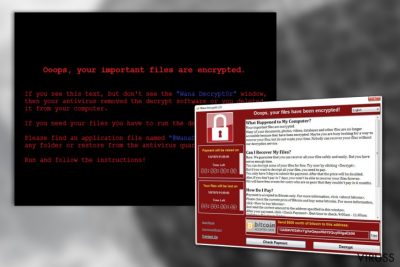
WanaCrypt0r izspiedējvīruss, ejot uzbrukumā, neizdara izņēmumu ne attiecībā pret individuālajiem lietotājiem, ne lielām kompānijām un organizācijām. Lielas veselības aizsardzības un telekomunikāciju kompānijas, tostarp, NHS un Telefonica jau ir skartas, kurām seko vēl 230 000 datori visā pasaulē . Inficēto ierīču skaits turpina augt pa minūtēm: 150 no kopumā 195 pasaules valstīm jau ir aplenkumā. Šāda strauja izplatīšanās saistīta ar netradicionālām metodēm, ko ļaunprogrammatūras izstrādātāji izmanto tās izplatīšanai. Nopludinātajai ETERNALBLUE SMB tehnoloģija , kas sākotnēji tika radīta ASV izlūkošanas operācijām, ir galvenā loma šajos notikumos. Konkrēti, mēs runājam par MS17-010 ievainojamību , ko Microsoft novērsa 2017. gada martā. Tomēr ne visas Windows operētājsistēmas saņēma atjauninājumus. Piemēram, dažas no jau neatbalstītajām versijām, kā, piemēram, Windows XP, Vista vai Windows 8 (Windows 8.1 ir atbalstīts) bija atstātas ar šo spraugu drošībā. Tas pats attiecas uz lietotājiem, kuri darbojas ar jaunākajām programmatūras versijām, bet nav veltījuši laiku, lai instalētu šo drošības atjauninājumu. Tas rezultējas kā simtiem inficētu veselības centru, banku, universitāšu, viesnīcu un līdzīgu organizāciju. Ja jūs esat viens no tā upuriem, jums nekavējoties jānoņem WanaCrypt0r izspiedējvīruss no sava datora. Lūdzu, ievērojiet, ka nav ieteicams manuāli mainīt reģistru un līdzīgus sistēmas komponentus, it īpaši ja jūs neesat tehniski erudīts. Vienmēr ieteicams izmantot atzītas drošības utilītas izspiedējvīrusa noņemšanai un izmantot profesionālus norādījumus, ķeroties pie datu atgūšanas.
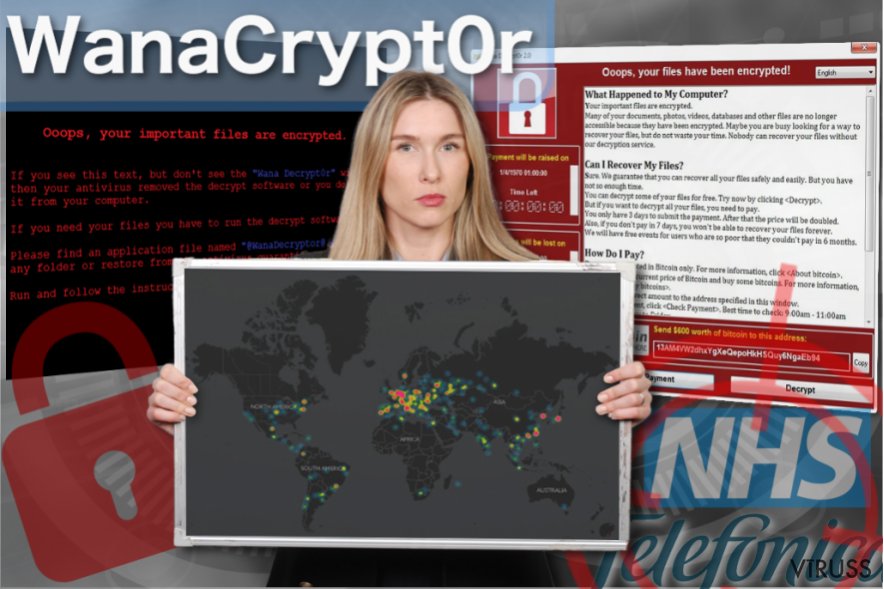
Vīruss izmanto Microsoft ievainojamību, lai inficētu datorus
WanaCryptor ir izplatīts ar spraugu, kas atrasta populārajā komunikāciju protokolā, ko izmanto Windows OS. Kā mēs jau minējām, Microsoft izlaida labojumus šai EternalBlue ievainojamībai, bet tie, kuri to nelejupielādēja, atstāja sevi ievainojamu pret šo uzbrukumu. Šķiet, ka izspiedējvīruss vai vismaz tā galvenais komponents tiek izplatīts ar tārpu, kas nomet izspiedējvīrusu sistēmā. Tas var viegli izplatīties pa tīkliem un radīt papildu bojājumus saviem mērķiem. Tiklīdz izspiedējvīruss ir instalēts, tas uzsāk upura failu šifrēšanu un sāk uzrādīt šādu brīdinājuma ziņojumu:
Ooops, your important files are encrypted.
If you see this text, but don’t see the “Wana Decrypt0r” window,
then your antivirus removed the decrypt software or you deleted it from your computer.
If you need your files you have to run the decrypt software.
Please find an application file named “@[email protected]” in any folder or restore from the antivirus quarantine.
Run and follow the instructions!
The damage depends on how much computers did WanaCrypt0r 2.0 infect: the ransom for one affected machine is worth $ 600 in Bitcoin. However, if you have backups, you should never think about contacting these hackers via their bitcoin addresses given. Security experts have already warned victims not to pay ransoms as there is no guarantee that hacker will send you a proper key that you need to decrypt your files.
Speciālistu ieteikumi WanaCrypt0r noņemšanai
Lai noņemtu izspiedējvīrusu no sava datora, jums nepieciešams skenēt to ar atjauninātu drošības programmatūru. Pirms palaides nodrošiniet, ka jūsu skeneris ir atjaunināts, jo tam nepieciešama pilna datubāze, kas ietver šī vīrusa failus. Lai noņemtu WanaCrypt0r vīrusus no sava datora mēs iesakām izmantot Reimage, Webroot SecureAnywhere AntiVirus vai Malwarebytes Anti-Malware. Ja jūs nevarat palaist skenerus, jums nepieciešams izbeigt šī izspiedējvīrusa ļaunprātīgos procesus, tostarp, wannacry.exe, wcry.exe, 111.exe, lhdfrgui.exe, @[email protected] un citus. Jūs varat sākt savu failu atkopšanu vienīgi pēc šī izspiedējvīrusa noņemšanas. Pretējā gadījumā tas var sākt šifrēt citu jūsu failu daļu. Vieglākais veids, kā atkopt failus, kas šifrēti ar WanaCrypt0r, ir paļauties uz dublējumkopijām. Ja jūs nevarat atcerēties tās saglabāt, jūs varat mēģināt izmantot soļus, kas doti mūsu sadaļā „Datu atjaunošana”.
Manuālā WanaCrypt0r vīrusu dzēšanas instrukcija
Noņem WanaCrypt0r lietojot Safe Mode with Networking
Lai noņemtu WanaCrypt0r Drošajā režīmā ar tīklošanas metodi, jums jāveic šādi soļi. Jums jāveic katrs no tiem pareizajā secībā, lai izvairītos no sistēmas bojājumiem.
-
1 solis: Atsāknē datoru līdz Safe Mode with Networking
Windows 7 / Vista / XP- Klikšķini uz Start → Shutdown → Restart → OK.
- Kad dators kļūst aktīvs, sāciet spiest F8 vairākas reizes līdz Jūs redzat Advanced Boot Options logu.
-
Izvēlieties Safe Mode with Networking no saraksta

Windows 10 / Windows 8- Nospiediet Power, kad parādas pieslēgšanās logs. Tad nospiediet un turiet Shift (atrodas uz tastatūras) un klikšķiniet uz Restart..
- Tagad izvēlieties Troubleshoot → Advanced options → Startup Settings un beidzot nospiediet Restart.
-
Kad dators kļust aktīvs, izvēlieties Enable Safe Mode with Networking iekš Startup Settings loga.

-
2 solis: Noņem WanaCrypt0r
Pieslēdzies Jūsu inficētajam lietotājam un atveriet meklētāju. Lejupielādējiet FortectIntego vai jebkuru citu pretvīrusu programmu. Atjauniniet to pirms pilnas sistēmas skenēšanas un noņemiet visus ļāunprātīgos failus, kas saistīti ar izpirkumu pieprasošo programmu un pabeidziet WanaCrypt0r noņemšanu.
Ja izpirkumu pieprasoša programma bloķē Safe Mode with Networking, pamēģiniet nākošo metodi.
Noņem WanaCrypt0r lietojot System Restore
Lai noņemtu izspiedējvīrusus ar Sistēmas atjaunošanas metodi, jums jāizmanto zemāk dotie norādījumi.
-
1 solis: Atsāknē datoru līdz Safe Mode with Command Prompt
Windows 7 / Vista / XP- Klikšķini uz Start → Shutdown → Restart → OK.
- Kad dators kļūst aktīvs, sāciet spiest F8 vairākas reizes līdz Jūs redzat Advanced Boot Options logu.
-
Izvēlieties Command Prompt no saraksta

Windows 10 / Windows 8- Nospiediet Power, kad parādas pieslēgšanās logs. Tad nospiediet un turiet Shift (atrodas uz tastatūras) un klikšķiniet uz Restart..
- Tagad izvēlieties Troubleshoot → Advanced options → Startup Settings un beidzot nospiediet Restart.
-
Kad dators kļust aktīvs, izvēlieties Enable Safe Mode with Command Prompt iekš Startup Settings loga.

-
2 solis: Atjaunojiet rūpnīcas iestatījumus
-
Kad parādās Command Prompt, ievadietcd restore un noklikšķiniet uz Enter.

-
Tad ierakstiet Enter un vēlreiz nospiediet Enter .

-
Kad parādās jauns logs, klikškini uz Next un izvēlieties atjaunošanas laiku pirms inficēšanas ar WanaCrypt0r. Pēc tam klišķiniet uz Next.


-
Tagad klikškini uz Yes, lai sāktu sistēmas atjaunošanu.

-
Kad parādās Command Prompt, ievadietcd restore un noklikšķiniet uz Enter.
Papildus informācija: Atjauno savus datus
Iepriekš izklāstītie padomi ir paredzēti tam, lai palīdzētu tev noņemt WanaCrypt0r no tava datora. Lai atjaunotu šifrētos failus, mēs rekomendējam sekot viruss.lv drošības ekspertu sagatavotajai instrukcijai.Ja tavi faili tika šifrēti ar WanaCrypt0r, tu vari izmantot dažādus veidus ,lai tos atjaunotu:
Izmantojiet Data Recovery Pro, lai atkoptu šifrētos failus
Data Recovery Pro ir profesionāls rīks, kas piedāvā ļoti noderīgu pakalpojumu. Tas var palīdzēt jums atkopt arī WanaCrypt0r šifrētos failus. Lai izmēģinātu šo programmu, izmantojiet zemāk dotos soļus.
- Lejupielādēt Data Recovery Pro;
- Seko Data Recovery uzstādīšanas soļiem un instalē programmu savā datorā;
- Uzsāc programmu un uzsāc datora skenēšanu, lai atrastu WanaCrypt0r izspiedējprogrammatūras šifrētos failus;
- Atjauno tos.
Try Windows Previous Versions opcija, lai atkoptu failus, kurus nepieciešams atšifrēt
Tiek ziņots, ka šis izspiedējvīruss DZĒŠ mērķa failu sējuma ēnkopijas. Tomēr nav apstiprināts, ka tā dara visas ši vīrusa versijas. Lai pārbaudītu, vai Windows Previous Versions darbojas jūsu labā, veiciet šos soļus.
- Atrodi šifrēto failu, kuru tev vajag atjaunot un uzspied uz to labu klikšķi;
- Atzīmē “Properties” un spied uz “Previous versions” cilni;
- Šeit atzīmē visas pieejamās faila kopijas “Folder versions”. Tev jāizvēlās versija, kuru vēlies atjaunot un jāuzspiež un noklikšķiniet “Restore”.
WanaCrypt0r deskriptors vēl nav pieejams
Visbeidzot, JUms vajadzētu padomāt par aizsardzību pret šifrēšanas-izpirkumu pieprasošām programmām. Lai pasargātu Jūsu datoru no WanaCrypt0r un citām kaitīgām programmām, izmantojiet pretvīrusa programmas kā FortectIntego, SpyHunter 5Combo Cleaner vai Malwarebytes









